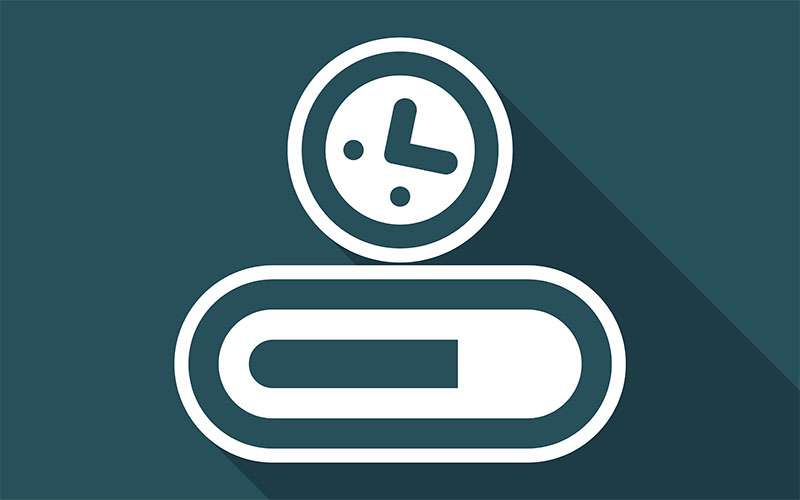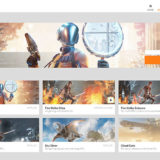通電時間や使用環境で寿命が変動するHDDと異なりSSDには読み込み回数の限界が存在し、ユーザーが使用した分だけ製品寿命へ近づいていきます。SSDの読み込み回数が一定数を超えると製品保証が終了したものと保証規約で定められている製品もあるため、日頃からSSDをどの程度酷使しているのか知ることはとても重要です。
まずはS.M.A.R.T.をチェック
S.M.A.R.T.の項目にはSSDの製品寿命を示すものがあります。SSDメーカーごとに項目名が違い、例えばIntelはS.M.A.R.T.上の項目E9は未使用状態で100から消耗が進むにつれ1になると製品寿命を迎えます。
この数値がどうなっているか・1にどれくらい近いかが残りの製品寿命を知るための鍵になります。S.M.A.R.T.情報を閲覧できるCrystal Disk InfoでもNANDへの総書き込み量を知ることで大まかな製品寿命を知ることが出来ます。
SSDの製品寿命を予測するソフトウェアを使用する
S.M.A.R.T.をチェックしてまだまだ製品寿命が残っていると思われる場合は、日々SSDが処理しているデータ量と残り製品寿命からあと何日間パソコンを使用するとSSDの寿命が尽きるか教えてくれるソフトウェアを導入しておきましょう。
SsdReady
ソフトウェアを起動するとSSDの挙動をモニタリングして残り寿命を予測してくれます。モニタリングする期間が長いほど予測の精度が上がるため1週間を目安に時間をかけて計測しましょう。日本語は非対応ですがApprox ssd lifeという項目に日数が表示されるため英語が読めなくても使用可能です。
デフォルトでは全てのストレージを監視するように設定されているためHDDを搭載している場合はSSDのみ有効になるようチェックを外します。SsdReadyは無償で使用出来ますが有償版へアップグレードするとSSDへ読み書き回数が多いプログラムレポートなどSSDの寿命を延ばす上で有益な情報を得ることができます。
SSDLife Free
SSDの製品寿命を予測する機能はSsdReadyと同じです。無料版のSSDLife Freeでは一台のSSDしか扱えない点に注意です。有償版では複数台のSSD監視とスケジュールに基づいてSSDをチェックする機能があります。
まとめ
HDDの故障や製品寿命は異音や顕著な速度低下が起きるなど普段パソコンを使っていればユーザーが気づきやすい一方、SSDは突然認識しなくなる突然死タイプが多い傾向にあります。
快適なゲームプレイには欠かせないSSDですが製品寿命がどれくらい残っているか日々チェックし、バックアップや新品のSSDへ交換する準備をすることが出来ればいざという時に困らずにユーザー自身で解決することが出来ます。特にSSDの製品保証期間より先に読み書き回数限界に達してしまった・達してしまいそうな場合はOSの設定やSSDの使い方そのもの問題があるケースが考えられるため改善が必要ですので注意しましょう。